
- Napsauta hiiren kakkospainikkeella Origin-asennusohjelman suoritettavaa tiedostoa
- Valitse Suorita järjestelmänvalvojana
- Tarkista, pystytkö asentamaan sovelluksen nyt
Yritä suorittaa Origin-asennusohjelma järjestelmänvalvojana, jos et ole vielä tehnyt niin.
Järjestelmän kokoonpanosta riippuen jotkin toiminnot voidaan varata järjestelmänvalvojille.
Jos järjestelmääsi on rajoitettu ja sinulla ei ole järjestelmänvalvojan oikeuksia, yritä sysadminia asentamaan Origin puolestasi.

Vaikka a VPN on erinomainen pitämään verkkotunnuksesi tuntemattomana ja suojaamaan yhteytesi, se voi häiritä Originia.
Et sano, että näin on 100%, mutta vain varmistaaksesi, poista VPN-asiakkaasi käytöstä ja tarkista, onko parannuksia.
Voit sulkea VPN: t kokonaan syynä yrittämällä sulkea VPN-asiakkaan ja jopa poistaa sen väliaikaisesti tietokoneeltasi.
Poista myös kaikki VPN: ään liittyvät komponentit, kuten muut ohjaimet.
Jos käytät jotain viruksentorjuntaohjelma kokeile poistaa virustentorjunta väliaikaisesti käytöstä ja katso, onko siinä parannuksia.
Suorita puhdas käynnistys

- paina Voita avain näppäimistöllä
- Tyyppi msconfig ja napsauta OK
- Mene Palvelut välilehti
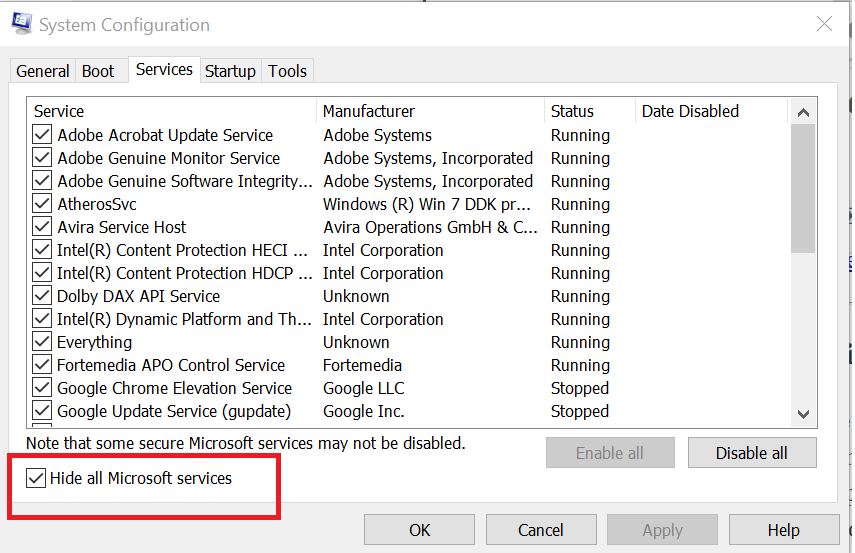
- Tarkista piilota kaikki Microsoftin palvelut vaihtoehto
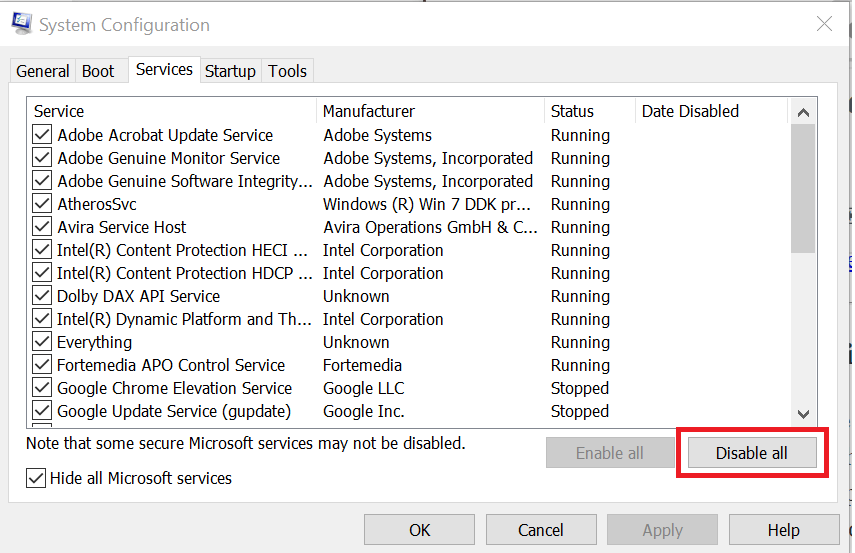
- Klikkaa Poista kaikki käytöstä -painiketta
- Mene Aloittaa välilehti
- Klikkaa Avaa Tehtävienhallinta -painiketta

- Mene Aloittaa välilehti Tehtävienhallinnassa
- Valitse kaikki käynnistyssovellukset ja poista ne käytöstä
- Palaa takaisin Järjestelmän kokoonpano ikkuna
- Klikkaus Käytä ja sitten OK tallentaa muutokset
- Käynnistä tietokoneesi uudelleen
- Käynnistä uudelleenkäynnistyksen jälkeen Origin-asennusohjelma uudelleen ja tarkista, onko Origin-virhekoodin 14-1 ja virhekoodin 14-7 ongelma edelleen olemassa
Restoro on ladannut 0 lukijoita tässä kuussa.


